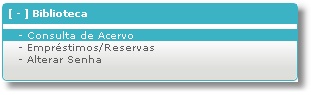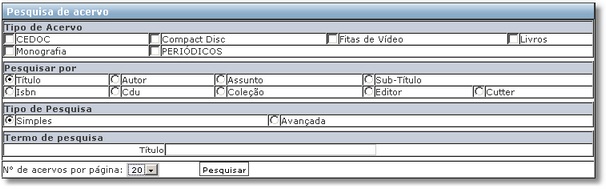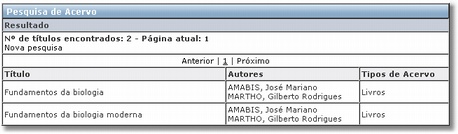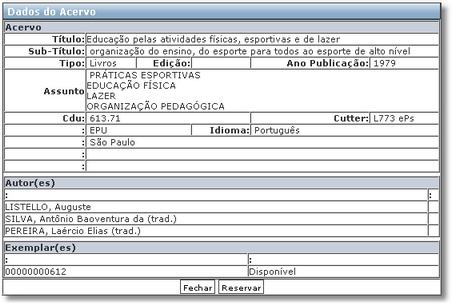Consulta de Acervo - WebGiz Biblioteca
Para visualizar essa opção, acesse o menu Biblioteca | Consulta de Acervo.
Nesta opção é possível realizar uma pesquisa completa pelos acervos cadastrados na biblioteca.
Entre os campos pesquisa estão:
1 - Tipo de Acervo: tipo de acervo desejado.
2 - Pesquisar por: qual campo será utilizado na pesquisa.
3 - Tipo de pesquisa:
- a) Pesquisa Simples: O texto digitado será pesquisado em qualquer lugar do campo escolhido.
- b) Pesquisa Avançada: nessa opção é possível realizar uma pesquisa mais elaborada, podendo pesquisar por vários textos ao mesmo tempo.
O usuário deve digitar o texto e escolher o tipo de comparação desejada. Entre os tipos de comparação estão:
- Texto contido: como na pesquisa simples, o texto digitado será pesquisado em qualquer lugar do campo escolhido. Recomendado para quando o usuário não sabe o nome completo do livro.
- Texto idêntico: O campo escolhido deve conter um texto exatamente igual ao digitado. Recomendado para quando o usuário sabe exatamente o nome do livro.
- Texto a direita: Será pesquisado no campo escolhido um texto que termina com o texto digitado. Por exemplo, ao digitar o texto "biologia" e escolher o campo título, serão encontrados todos os livros cujo título terminam com "biologia".
- Texto a esquerda: Será pesquisado no campo escolhido um texto que começa com o texto digitado. Por exemplo, ao digitar o texto "biologia" e escolher o campo título, serão encontrados todos os livros cujo título começam com "biologia".
Após digitar o texto e escolher o tipo de comparação, o usuário deve clicar em adicionar. Todos os textos adicionados são exibidos na lista.
Para excluir um texto da pesquisa, basta clicar no ícone.
Escolhidos todos os campos, basta clicar em pesquisar para efetuar a pesquisa. É necessário escolher pelo menos um tipo de acervo! Será exibida uma tabela com todos os acervos encontrados.
Para exibir todas as informações sobre o acervo, basta clicar no acervo desejado. Uma nova tela é aberta com todas as informações sobre o acervo.